Buluttan barkodlarla adres mektup birleştirme
için Microsoft® Word® 365, 2024, 2021, 2019, 2016, 2013, 2010
1
Mevcut bir adres mektup birleştirme belgesini açın veya yeni bir belge oluşturun.
Alan kodları görünür değilse, alan kodlarını Word adres mektup birleştirme belgenizde görünür hale getirmek için Alt F9 tuşuna basın.
Belgeniz aşağıdaki gibi görünebilir:
MailMerge Demo with ActiveBarcode Cloud (API)
Name: «Name»
Productcode: «Productcode»
Name: «Name»
Productcode: «Productcode»
2
Şimdi, veri kaynağından Productcode veri alanına bağlı bir barkod eklemek istiyoruz. Bunu yapmak için, barkod için bir alan kodu eklememiz gerekir. Gerçek bir alan çifti { } oluşturmak için Ctrl F9 tuşuna basın. Kendiniz yazmayın!
MailMerge Demo with ActiveBarcode Cloud (API)
Name: «Name»
Productcode: «Productcode»
{ }
Name: «Name»
Productcode: «Productcode»
{ }
3
Şimdi INCLUDEPICTURE alan kodunu yazın ve bunun hemen arkasında yeni bir gerçek alan çifti oluşturun.
Bu nedenle, yeni bir gerçek alan çifti { } oluşturmak için Ctrl F9 tuşuna basın. Kendiniz yazmayın!
MailMerge Demo with ActiveBarcode Cloud (API)
Name: «Name»
Productcode: «Productcode»
{ INCLUDEPICTURE { } }
Name: «Name»
Productcode: «Productcode»
{ INCLUDEPICTURE { } }
4
Şimdi IF TRUE alan kodunu yazın ve URL'yi tırnak içinde ActiveBarcode Cloud'a ekleyin. Çevrimiçi Barkod Oluşturucumuzu kullanarak uygun bir URL oluşturabilirsiniz (açmak için buraya tıklayın). Bir sonraki adımda bunu veri kaynağına bağlayacağımız için text özelliği için herhangi bir veri veya metin girmeyin.
Ayrıca bir boşluktan sonra sonuna çift tırnak eklersiniz. Şimdi şöyle görünüyor:
MailMerge Demo with ActiveBarcode Cloud (API)
Name: «Name»
Productcode: «Productcode»
{ INCLUDEPICTURE { IF TRUE "https://api.activebarcode.net/v2/png?code=CODE128&width=400&height=200&access=YOUR-KEY-HERE&text=" "" } }
Name: «Name»
Productcode: «Productcode»
{ INCLUDEPICTURE { IF TRUE "https://api.activebarcode.net/v2/png?code=CODE128&width=400&height=200&access=YOUR-KEY-HERE&text=" "" } }
5
İmlecinizi = ile tırnak işareti arasındaki metin özelliğinin hemen yanına getirin.
Yeni bir gerçek alan çifti { } oluşturmak için Ctrl F9 tuşuna basın. Kendiniz yazmayın!
Parantezler arasına MERGEFIELD alan kodunu ve ardından veri kaynağınızdan veri dosyası adını girin.
Son olarak \d ekleyin.
MailMerge Demo with ActiveBarcode Cloud (API)
Name: «Name»
Productcode: «Productcode»
{ INCLUDEPICTURE { IF TRUE "https://api.activebarcode.net/v2/png?code=CODE128&width=400&height=200&access=YOUR-KEY-HERE&text={ MERGEFIELD Productcode }" ""} \d }
Name: «Name»
Productcode: «Productcode»
{ INCLUDEPICTURE { IF TRUE "https://api.activebarcode.net/v2/png?code=CODE128&width=400&height=200&access=YOUR-KEY-HERE&text={ MERGEFIELD Productcode }" ""} \d }
6
Alan kodlarını değiştirmek ve Word adres mektup birleştirme belgenizdeki verileri göstermek için Alt F9 tuşuna basın.
Son olarak, belgelerinizi oluşturmak veya yazdırmak için Bitir ve Birleştir işlevini kullanın.
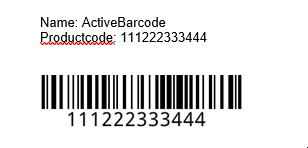
7
Tamamdır!
Unutmayın: Alan ayırıcılarını kopyalayıp yapıştırmayın veya yazmayın: {}
Bunları her zaman Ctrl F9 kullanarak oluşturun!